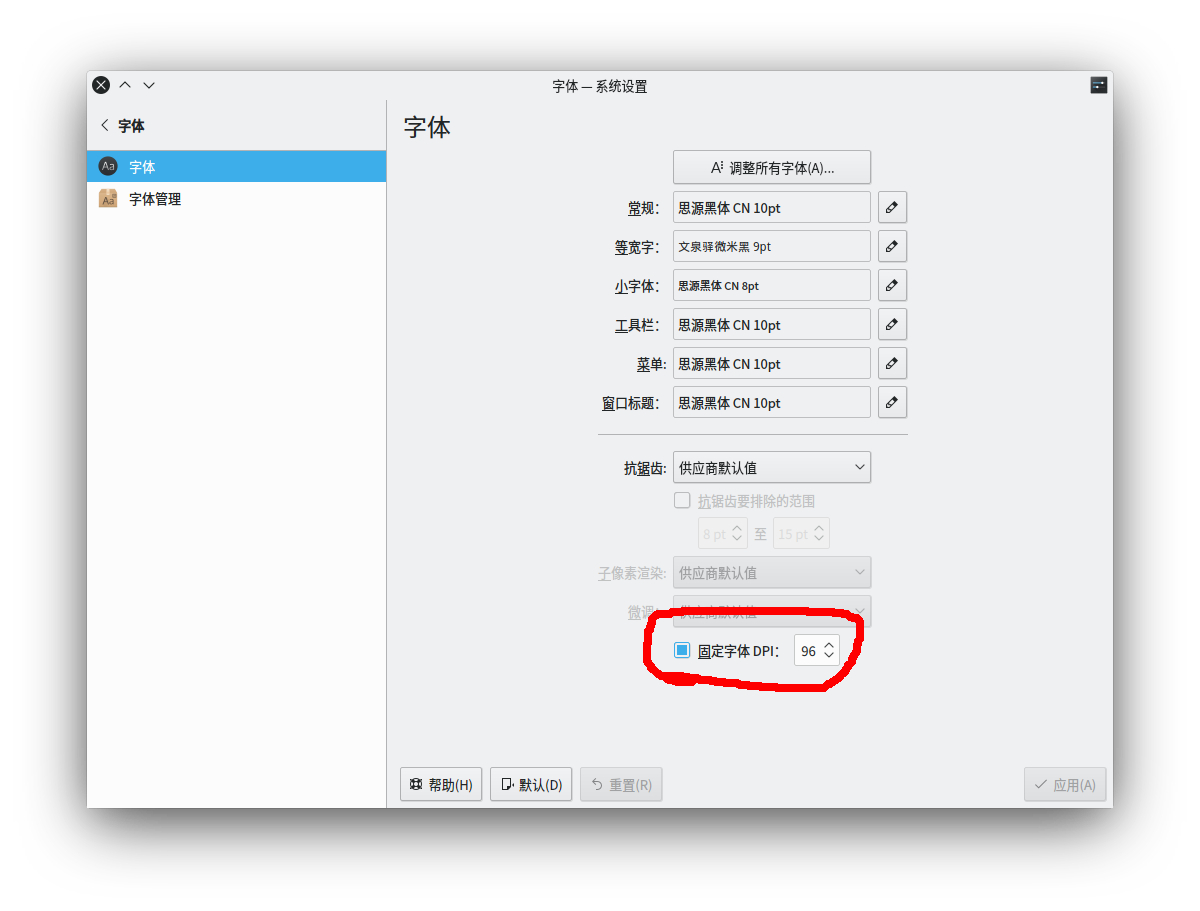字体手势AUR,误解还是冷知识?浅析就坡下驴大法
这其实是从看板的一个问题引出来的。这个问题其实可能不是很常见,但与字体相关的一个问题却经常会看到:
Linux下面的中文排版和Word中不同。
这是误解,还是冷知识呢?还请你看过今天的内容后自行决断吧。
先来了解一个概念:版权。版权亦称“著作权”,指作者或其他人(包括法人) 依法对某一著作物享受的权利。根据规定,作者享受下列权利: (1) 以本名、化名或以不署名的方式发表作品; (2)保护作品的完整性; (3) 修改已经发表的作品; (4) 因观点改变或其他正当理由声明收回已经发表的作品,但应适当赔偿出版单位损失; (5) 通过合法途径,以出版、复制、播放、表演、展览、摄制片、翻译或改编等形式使用作品; (6) 因他人使用作品而获得经济报酬。上述权利受到侵犯,作者或其他版权所有者有权要求停止侵权行为和赔偿损失。
上面的话来自百度百科。放到现实中说就是:我可以用,你也可以用,但是咱都别随便就四处分发拷贝。如果想传播,那至少也要获得许可。
微软的那些字体就是如此。所以你能明白为什么Linux下面的中文排版会混乱了吗?没错,发行版们不拥有Windows系统下面那些字体的版权,所以只能用开源字体做替代,因而就不能保证版式相同了。
但,这能拿出来作为Linux的一项弱势吗?
显然,如果你拥有自己的大脑,你应该可以意识到:既然版式打乱的原因是字体缺失,那么让Linux拥有Windows字体不就可以解决了?
没错,就是这么一层窗户纸,却挡住了很多人的眼睛。所以接下来看看Arch下面如何补全Windows字体吧。
复制
我不相信有这个问题的人电脑里面没有一个Windows系统,所以直接进入Win的系统盘/Windows/fonts,将文件拷贝到/usr/share/fonts,然后打开终端,输入fc-cache -fv刷新缓存。再打开文档,你就会发现自己的创造性思维是多么的缺乏了。
不过注意哦,如果你的文档是在Office 2007里边编辑的,那么因为07版本的docx结构有问题,打开依然会是混乱的版式。但这是07版office的问题,同样的文档放到office2010、13、16、365下面同样是混乱的。所以如果使用07版office,保存成不带x扩展名的文档才是让文档拥有兼容性的方法。
源
在Linux下面,还有一种字体安装方法,就是如同安装软件那样,直接通过源来安装。这有一个明显的好处:全自动部署,无察觉的自动更新。但很显然,这只能安装开源的字体,对于微软旗下的字体并不适用。不过Linux下面(我)最常用的中文字体文泉驿就可以这么安装。直接搜索 wqy-microhei,安装就行了。
AUR
对于Arch分支,无论多么刁钻的需求,AUR都能满足你。就像微软字体这种有版权限制的东西,你同样可以通过AUR完成安装。无论用命令还是图形界面,安装ttf-ms-fonts即可。
同样的,看板的nerd-font字体亦可以通过AUR安装。搜索nerd-font,安装需要的即可。我不推荐安装完整包,一,太大;二,太慢。就像看板描述的那样:
首先我尝试了aur下载nerd-font-dejavu-complete。提示raw.github...443 connectre refuse。生成ssh key后,还是443。放弃了。。这是AUR的一个弊端所在。因为是用户维护,所以下载链接一般只有一个,而且多数是在国外。想这个描述的,显然这是因为网络问题导致的下载失败,与ssh的关系不大。
但raw.github这个网址是github的,它虽然慢,但其实并不是不能连上。所以索性就坡下驴,卡在哪儿就手工操作哪儿,让程序绕过去就得了呗。怎么做?
AUR说白了就是一个执行脚本,所以只需要打开pkgbuild,把里边的下载内容复制到浏览器进行下载,然后再安装就可以了。不过看板说不起作用我测试之后还真没发现,可能是中文编码占用了一些特殊符号的位置而我虚拟机没装中文的缘故?
当然,卡住的地方有时不是网络,而是很长时间不更新导致的依赖缺失——这也是用户维护的有一个大缺陷。就像看板里边的这个问题.
跟前面一样,就坡下驴安装法:哪儿错补哪儿。
我选择qt5编译的版本。因为KDE就是qt构成的,这样不但安装的依赖少一些,还能避免莫名其妙的错误。
先来看touchegg-qt5的AUR页面。评论提到连接换了。不过最后更新日期就在评论时间的1小时后,所以有理由相信这个问题已经被解决了。所以直接安装。
这时候会发现,它的依赖geis也是AUR安装,所以现在来geis的AUR页面看看。
最后更新在17年,而19年有评论需要补充依赖,所以当安装器询问是否要编辑geis的pkgbuild时,选择是,并增加xorg-server保存。
而geis又要从AUR安装grail,再看grail的AUR页面。可见最后的评论说找不到inputproto,看上方的依赖列表,这个包已经改名xorgproto-git,所以当安装器询问是否编辑grail的pkgbuild时,选择是,将inputproto修改成xorgproto-git,保存。
到此,过时的AUR都已经修复完成,安装就可以正常进行了。
当然,相对于touchegg,我更推荐libinput-gestures这个软件,因为如果你有archlinuxcn源,可以直接安装,而且AUR上面也有人为它制作了图形界面,非常好用。只需要AUR安装libinput-gesture-qt,然后通过命令sudo gpasswd -a $USER input将用户加入input组,注销再登录即可设置使用了。
这次没有直接针对看板的问题说解决方法,因为主要还是想让你能体会出来就坡下驴的解决方法是怎么用的。这个方法不止是针对Linux安装程序,硬件问题、软件崩溃都可以通过这个方法进行排查。所以就坡下驴这个解决问题的思路才是我做这个主题的目的所在。正因此,很多地方的细节我并没有说,也不打算去说。都说出来了,你的思路就被限制住了。曾经我在KDE美化的那个主题下面就说过,希望你可以Stay Creative.